Отворете Notepad с командния ред
Обикновено стартирането на програма от командния ред изисква първо да отидете до директорията на приложението. Системните програми на Windows, включително Notepad, обаче работят от всяка директория. Отворете командния ред - натиснете Windows-R и бягай Cmd, или в Windows 8, натиснете Windows-X и изберете Командния ред -- и тип Notepad за да стартирате програмата. Сама по себе си тази команда отваря Notepad по същия начин, както ако сте го заредили през менюто "Старт" или началния екран.

Административният команден ред също работи, но не е задължителен.
Кредит на изображението: Изображение с любезното съдействие на Microsoft
За да заредите текстов файл от подканата, въведете името му – включително директория и разширение – в кавички, като напр. Notepad "C:\Documents\File.txt". Трябва да включите пълната директория на файла, освен ако файлът не е в текущата директория на подканата. Ако е така, просто използвайте името и разширението на файла в кавички: Notepad "File.txt". По избор можете да пропуснете кавичките, ако името на вашия файл няма интервали.
Видео на деня
Бакшиш
- За да отворите командния ред в конкретна директория, отворете директорията във File Explorer, задръжте смяна, щракнете с десния бутон върху празно място в прозореца и след това изберете Отворете командния прозорец тук.
- Командите на командния ред са независими от малки и големи букви - Notepad работи по същия начин като бележник.
Аргументи на командния ред
В допълнение към зареждането на файл, Notepad има няколко аргумента на командния ред за промяна на системата за кодиране на програмата и печат.
Опции за кодиране
По подразбиране Notepad автоматично открива типа кодиране, използвано в текстов файл, когато го зарежда. За да отмените автоматичното откриване, въведете едно от двете /a за ANSI или /w за Unicode (UTF-16) преди името на файла. Например, Notepad /a "C:\Documents\File.txt" отваря File.txt с ANSI кодиране, независимо от кодирането, използвано при записване на файла.
Бакшиш
- Зареждането на файл с грешна система за кодиране го кара да изглежда нечетим, но няма да повреди файла, стига да не направите промени и да го запазите. Обикновено е по-добре да не посочвате настройка за кодиране и да оставите Notepad да я разбере автоматично.
-
UTF-8-кодираните файлове няма да се показват правилно нито с превключвателя /a, нито с /w, само когато са заредени без нито един от тях.
Опции за печат
Отпечатайте текстов файл директно от командния ред, като използвате принтера по подразбиране чрез вмъкване /стр преди името на файла: Notepad /p "C:\Documents\File.txt".
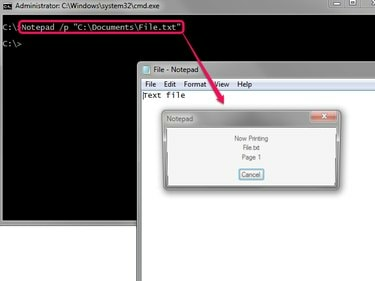
Notepad се затваря автоматично след отпечатване.
Кредит на изображението: Изображение с любезното съдействие на Microsoft
За да използвате алтернативен принтер, променете /p на /pt и въведете пълното име на принтера в кавички след името на файла. Например, Notepad /pt "C:\Documents\File.txt" "Мастиленоструен принтер 1500" отпечатва File.txt на принтер с име Inkjet Printer 1500. За мрежов принтер дайте местоположението му в мрежата, напр "\HOSTPC\Име на принтер".
Бакшиш
Проверете списъка с инсталирани принтери в контролния панел на устройствата и принтерите, за да намерите името на принтера. Отворете панела директно от командния ред чрез бягане Контролни принтери.



